Современные телевизоры Хайер имеют операционную систему Android, что позволяет использовать множество приложений и сервисов прямо на экране. Чтобы настроить свой смарт тв Хайер, вам понадобится стабильное интернет-соединение и учетная запись Google. Следуя простым инструкциям, вы быстро настроите свой смарт тв и сможете начать наслаждаться всеми его функциями.
Для начала подключите телевизор Хайер к интернету через Wi-Fi или Ethernet соединение. Зайдите в меню телевизора, выберите "Настройки" и затем "Сеть". Следуйте инструкции для подключения к вашей домашней сети. После успешного подключения сможете пользоваться различными приложениями и контентом.
Далее настройте аккаунт Google на вашем смарт-тв Хайер. Если у вас уже есть аккаунт, найдите в меню "Аккаунты" и выберите "Добавить аккаунт". Если нет, создайте новый. После завершения процесса настройки сможете устанавливать полезные приложения на телевизор Хайер.
Подключение к интернету

Для настройки смарт ТВ на телевизоре Хайер необходимо подключить его к интернету. Существует несколько способов подключения:
| Способ | Описание |
| Проводное подключение | Для этого необходимо использовать Ethernet-кабель, который подключается к телевизору и роутеру. Это наиболее стабильный способ, который обеспечивает высокую скорость интернета. |
| Беспроводное подключение Wi-Fi | Телевизор Хайер поддерживает технологию Wi-Fi, поэтому можно подключить его к домашней беспроводной сети. Для этого необходимо выбрать Wi-Fi сеть в меню настроек телевизора и ввести пароль, если он требуется. |
После подключения к интернету нужно проверить стабильность соединения, открыв встроенный браузер на телевизоре.
Подключение к интернету позволит использовать все функции смарт ТВ, включая просмотр видео, установку приложений, просмотр почты и интернет-браузера.
Установка приложений

Для настройки смарт-тв на телевизоре Хайер и установки приложений, следуйте указанным шагам:
- Включите телевизор Хайер и подключите его к интернету.
- На пульте управления нажмите кнопку "Smart Hub" или "Приложения".
- В меню выберите раздел "Магазин приложений" или "Application Store".
- Выберите приложение в магазине и нажмите на него.
- Нажмите "Установить" или "Download".
- После загрузки приложения вернитесь на главный экран.
- Приложение будет на главном экране или в разделе приложений.
Учтите, что меню может быть разным в зависимости от модели Хайер.
Также можно установить приложения с флэш-накопителя или другого устройства.
Теперь вы умеете устанавливать приложения на Хайер смарт-тв!
Авторизация через соцсети
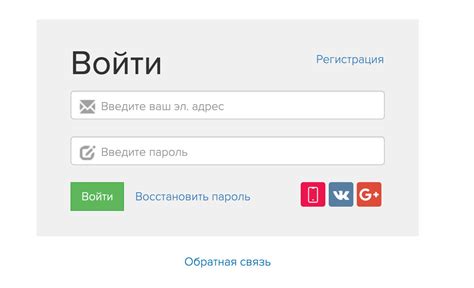
Для удобной авторизации на смарт-телевизоре Хайер вы можете использовать учетные данные от социальных сетей, таких как Facebook, Twitter, Google+ и других. Это позволит вам не создавать новый аккаунт и не запоминать дополнительные логины и пароли.
Чтобы авторизоваться с помощью учетной записи в социальной сети, выполните следующие шаги:
- На вашем смарт-телевизоре Хайер найдите раздел "Настройки" или "Аккаунт".
- Выберите вкладку "Авторизация" или "Социальные сети".
- В списке доступных социальных сетей выберите желаемую опцию, например, "Вход через Facebook".
- Появится всплывающее окно с запросом на доступ к вашему профилю. Разрешите этот доступ, чтобы продолжить процесс авторизации.
- Введите свои учетные данные (логин и пароль) от социальной сети и нажмите "Войти".
- После успешной авторизации вы будете перенаправлены обратно на ваш смарт-телевизор Хайер и получите доступ ко всем функциональным возможностям и контенту, которые предлагаются с учетной записью в выбранной социальной сети.
Обратите внимание, что для авторизации через социальные сети требуется наличие аккаунта на этих платформах. Если у вас еще нет аккаунта, создайте его на официальном веб-сайте социальной сети, которую вы хотите использовать.
Авторизация в социальных сетях на смарт-телевизоре Хайер позволяет быстро входить в аккаунт и синхронизировать настройки и данные между устройствами. Это удобно, если вы используете свою учетную запись на нескольких устройствах или хотите иметь доступ к контенту и сервисам социальных сетей на телевизоре.
Настройка сетей и подключение устройств
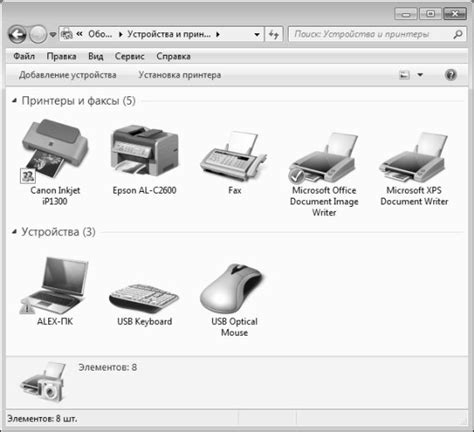
Для работы смарт ТВ на телевизоре Хайер необходимо настроить сетевые подключения и подключить устройства. В этом разделе мы рассмотрим основные шаги для настройки сетевых параметров и подключения устройств на телевизоре Хайер.
Подключение к Интернету
Убедитесь, что ваш телевизор Хайер подключен к Интернету. Для проводного подключения используйте Ethernet-кабель.
Если планируете использовать Wi-Fi, убедитесь, что есть Wi-Fi сеть. В настройках выберите "Сеть" и включите Wi-Fi модуль, выбрав нужную сеть. Введите пароль и подтвердите подключение.
Подключение устройств
Для больших возможностей подключите к телевизору Хайер дополнительные устройства, такие как игровая приставка, Blu-ray плеер, звуковая система и другие.
Для подключения дополнительных устройств, найдите HDMI-порт на задней или боковой панели телевизора Хайер и подключите HDMI-кабель.
Если у вас есть аудиосистема или звуковая панель, используйте оптический аудиовыход (Toslink) на телевизоре Хайер.
Также можно подключить USB-устройства, такие как флешка или жесткий диск, прямо к телевизору.
После подключения всех устройств, включите телевизор Хайер и выберите соответствующий вход.